Создав встроенный шаблон, его можно использовать для задания точки контакта инструмента в траектории. В этом примере рассматривается траектория гравирования. Диалог Чистовая по встроенной кривой похож на диалог Чистовая по профилю.
- Выберите вкладку «Главная» > панель «Создать траектории» > «Траектории», чтобы открыть диалоговое окно Стратегия обработки.
- В категории Чистовая выберите По встроенной кривой.
- На странице Инструмент выберите
 из списка Инструмент. Откроется страница Коническая сферическая фреза.
из списка Инструмент. Откроется страница Коническая сферическая фреза. - На странице Коническая сферическая фреза:
- Введите Диаметр - 3.
- Введите Радиус кромки - 0.2.
- Введите Угол кромки - 30.
- Введите Длину - 15.
- На странице Ось инструмента:
- Выберите Ось инструмента - Атаки/Наклона.
- Введите для Атаки угол 0.
- Введите для Наклона угол 0.
- Выберите Действие - Нормаль контакта.
- На странице Чистовая по встроенной кривой:
- В области Ведущая кривая выберите Встроенный шаблон с именем TrebleClef_1 (созданный в разделе Пример создания встроенного шаблона).
- В областиНижний предел введите для Осевого смещения значение -1.
- В области Предотвращение зарезов снимите выбор с опции Проверка зарезов. Так как поверхность гравируется, траектория должна зарезать эту поверхность.
- На странице Многопроходная обработка:
- Выберите Действие — Смещать вниз.
- Выберите Порядок Z — Слой.
- Отмените выбор параметра Задать число проходов.
- Выберите Верхний предел и введите значение 3. Эта опция становится доступной, только если Действие выбрано как Смещать вниз.
- Введите Максимальный шаг Z — 1.
- Нажмите Вычислить, чтобы создать встроенную траекторию.
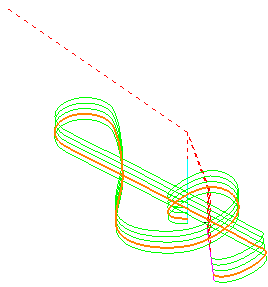
Прим.: Можно увидеть, что самый нижний проход траектории находится на 1 мм ниже встроенного шаблона. Это различие между траекторией и встроенным шаблоном объясняется тем, что встроенный шаблон определяет положение точки контакта, а траектория представляет собой положение режущей кромки.